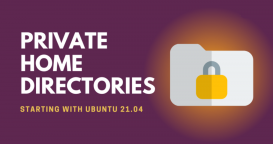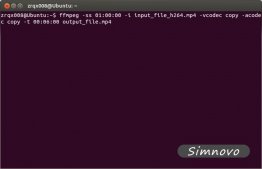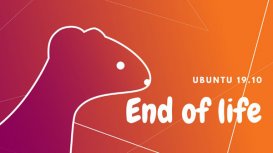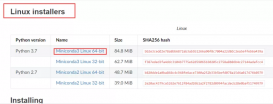大多數情況下,刻錄的數據光盤拿到運行 Ubuntu 的計算機上,都能正常掛載,并在文件管理器里出現代表光盤的盤符。但是,由于不知道的原因,有時將光盤放入運行 Ubuntu 電腦的光驅,并不能自動掛載。這時,使用命令行手動掛載光盤,就成為必要的手段了。
將光盤放入運行 Ubuntu 計算機的光驅,發現文件管理器中沒有光驅的盤符。
這時,按下 Ctrl+Alt+t 鍵盤組合鍵,啟動終端,在其中鍵入以下命令:
sudo mount /dev/sr0 /mnt
意思是,用 mount 命令將 /dev/sr0 這個設備(就是光驅),掛載到 /mnt 這個掛載點上。
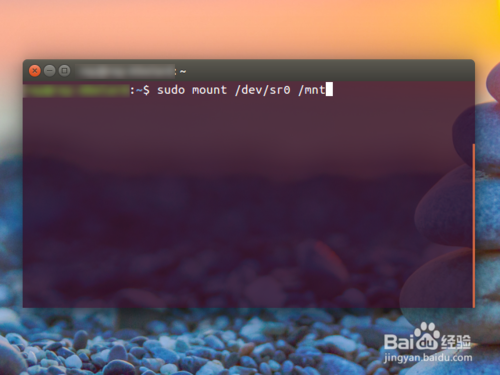
命令被執行后,反饋“mount: /dev/sr0 is write-protected, mounting read-only”,意思是以只讀的方式對光盤進行了掛載。
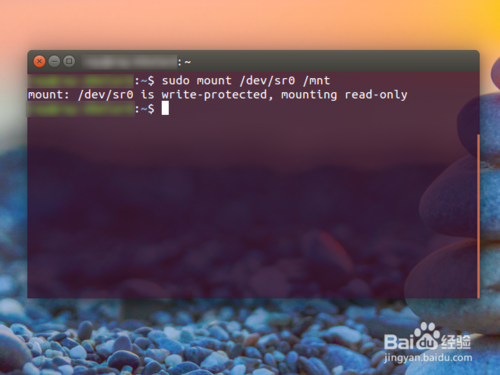
打開文件管理器,在左側導航欄中導航到“計算機”,然后在右側窗口中導航到 /mnt 文件夾。
這時,就會看到刻錄到光盤上的文件了。
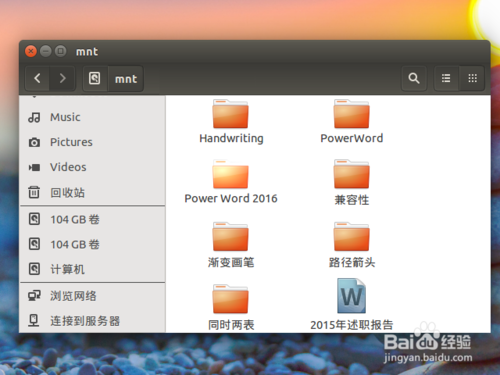
可以通過鼠標拖放,或者“復制”、“粘貼”等操作,將光盤上的文件,復制到電腦上。
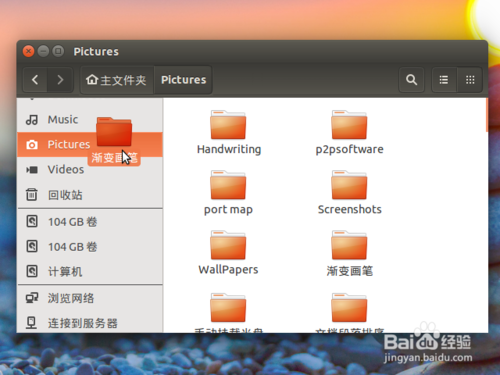
文件復制完成,再回到終端中,輸入以下命令:
sudo umount /mnt
意思是,用 umount 卸載 /mnt 下的設備。
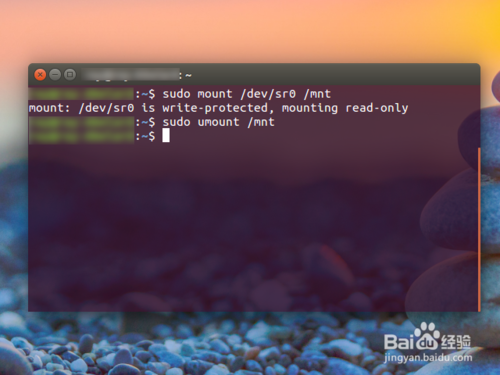
如果不執行第 5 步驟的命令,按下光驅上的彈出按鈕,也無法彈出光驅;只有執行了 umount 命令,才能通過按下按鈕的方式,彈出光盤。